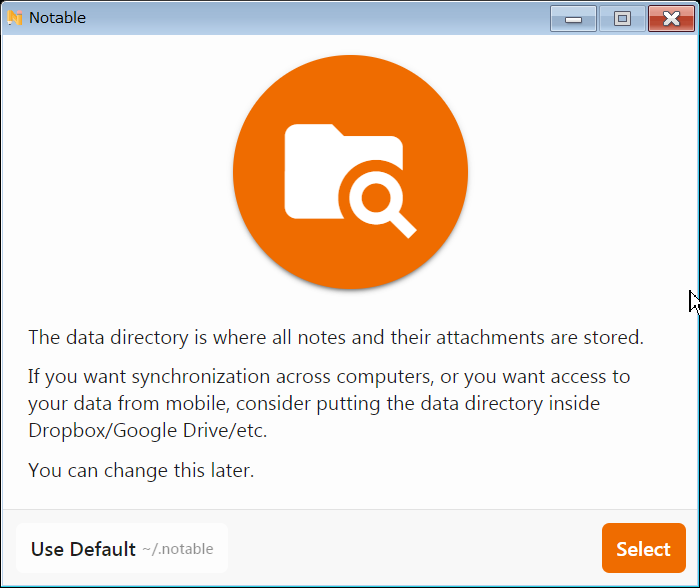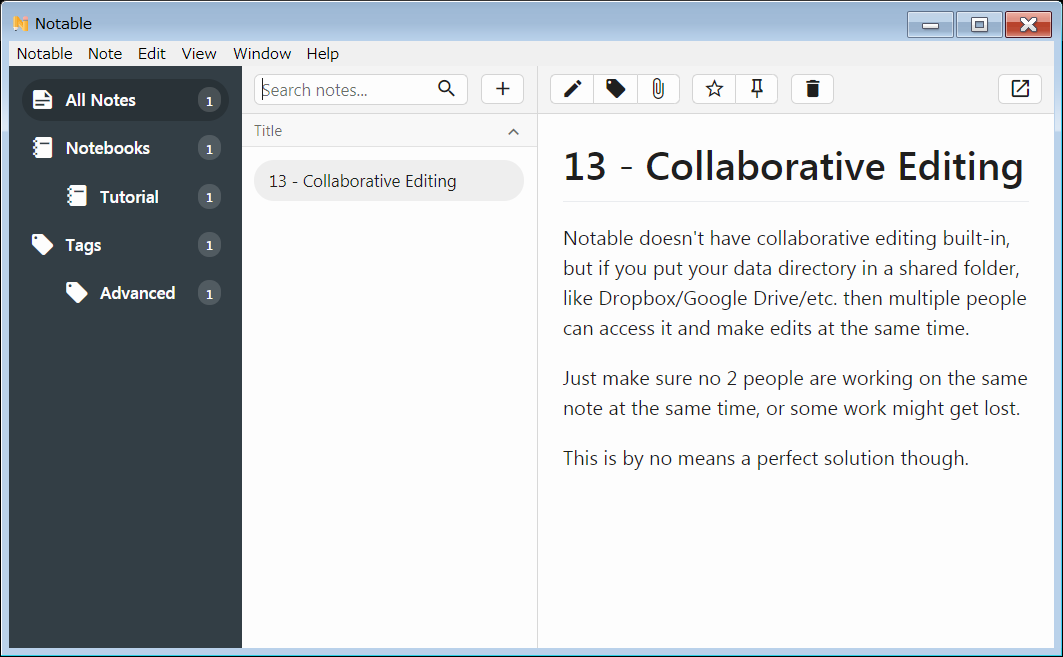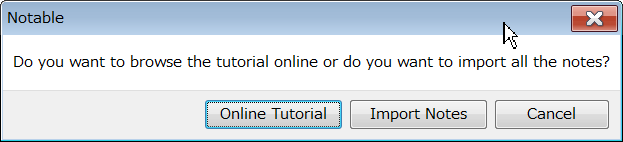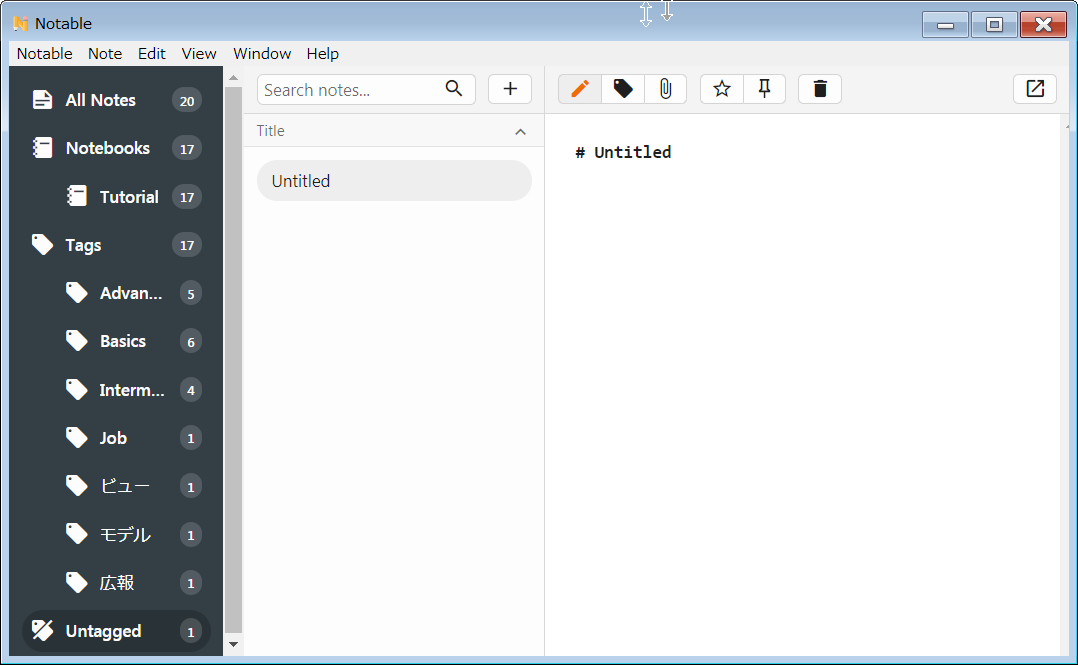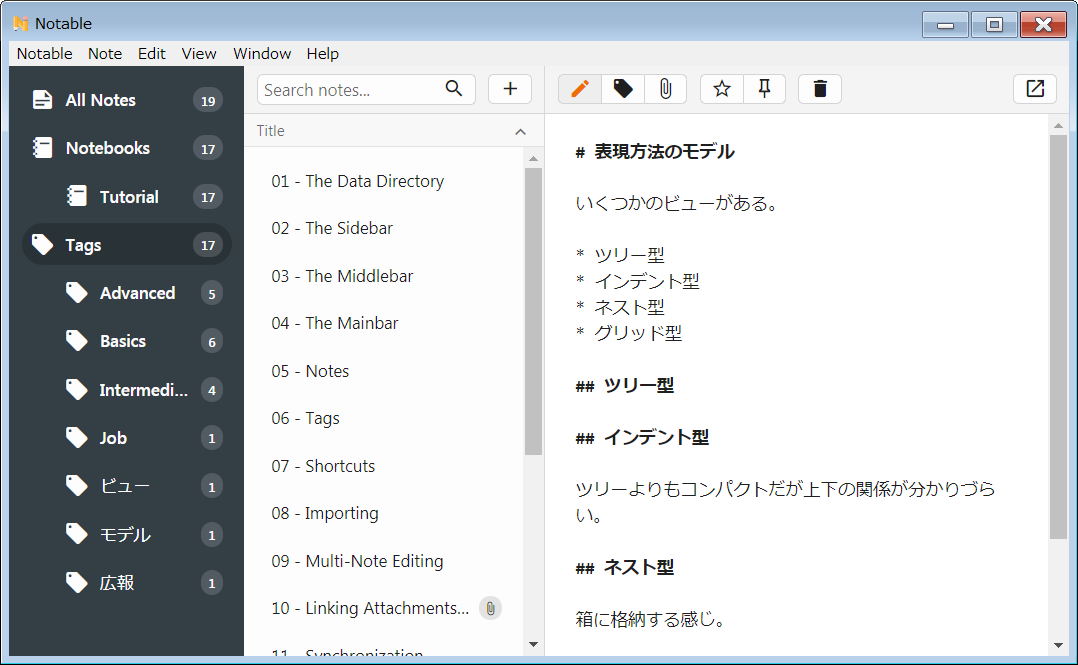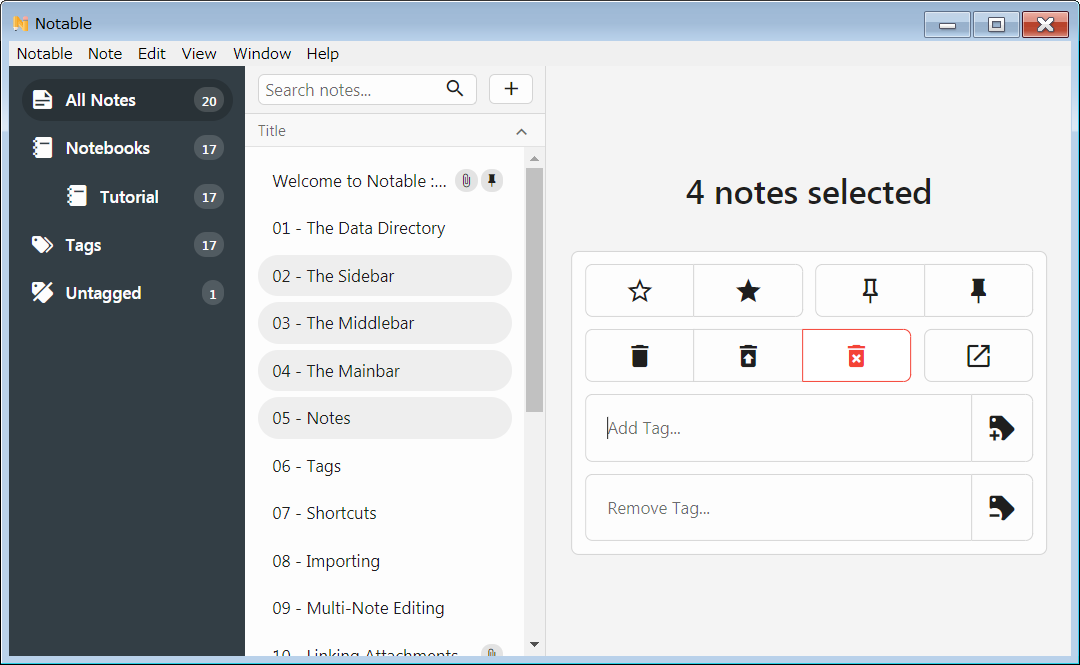Typoraが謎のエラーで使えなくなってしまったから、NotableというMarkdownエディタ・ノートアプリを使ってみる。
オープンソースのノートアプリ『Notable』は、Markdownを覚えればEvernoteを超える | ライフハッカー[日本版]
クロスプラットフォームに対応しシンタックスハイライトやタグ、マルチ編集機能をサポートしたオープンソースのノートアプリ「Notable」がリリース。 | AAPL Ch.
GitHub - fabiospampinato/notable: The markdown-based note-taking app that doesn't suck.
ライセンス
MIT © Fabio Spampinato
実際に使ってみる
Windows
ダウンロード
ダウンロードページから、
Notable-1.3.0-win.zipをにダウンロード
インストール
ダウンロードしたzipファイルを展開。
Notable.exe を実行する。
デフォルトのデータディレクトリを選択する画面が出る。マルチデバイスに同期したければオンラインストレージに保存できる。
ここでOnedriveに保存することにする。[Select] をクリックしOnedriveにNotableというフォルダを作成し、選択する。
13 共同編集
共同編集機能はなくて、Dropboxとかの共有ストレージに保存してるときは二人が同時に編集しないように気をつけてね。
という内容。
おや?チュートリアルのようだが13番目しか入っていない。
[Help] > [Tutorial]
[Import Notes] をクリックすると、すべてのチュートリアルが降ってくる。
このチュートリアルを読めばだいたいできることがわかる。
新規ノート
[Note] > [New]、Ctrl+N、[+]ボタンで新規ノート
日本語入力は可能。
タイトルに日本語が入っていても、.mdファイルの名前も文字化けせずに日本語で保存される。
画像埋め込み
Tutorial 10
保存ディレクトリに attachments というフォルダができており、その中に画像を保存する。
添付アイコンをクリックすることでエクスプローラーから attachments にコピーしてこれる。
埋め込むときは

で埋め込む。
画像ファイル名をコピペするのに手間がかかるので、選択時点でクリップボードにコピーしたり、D&Dで埋め込みマークダウンを自動生成してくれるようになったら嬉しい。
タグ
Tutorial 06
タグにNotebooks/hogeでhogeノートブックを作れる。
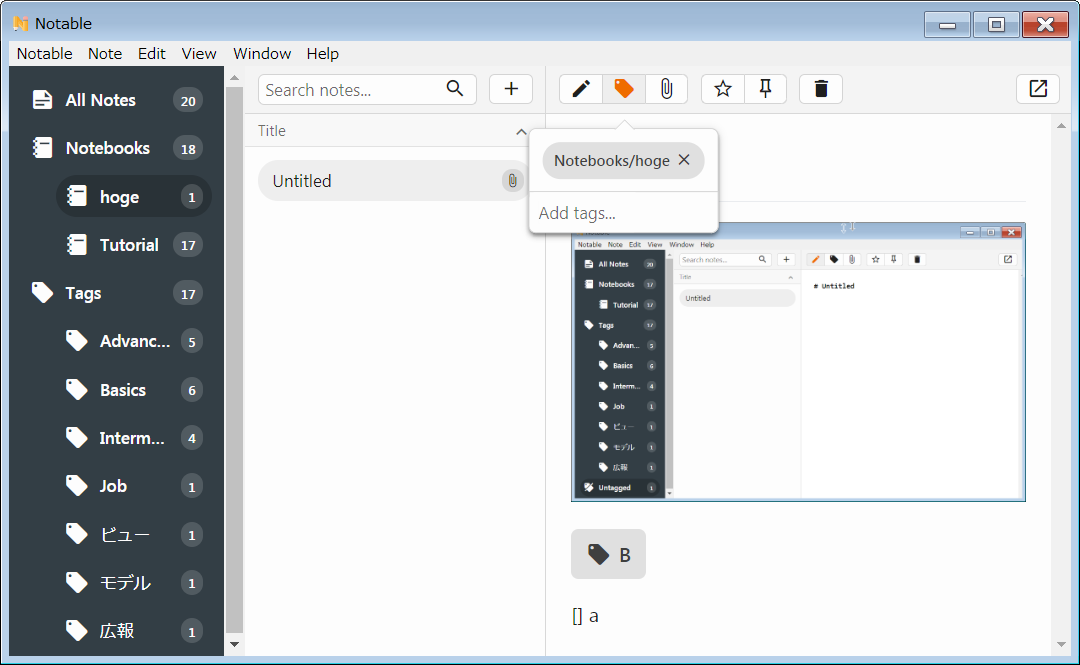
ノートブック内で新規ノートを作成すると自動で親ノートブックのタグがつく。
少し触った感想
タグツリーで擬似的にフォルダ階層っぽく管理できるMarkdownエディタ・ノート管理アプリ。
まだ使いこなせていないからかもしれないけど、
画像周りは手間がかかる。
@tagでタグリンク貼れるけど、補完もないので面倒くさい。
Markdownエディタとしてはいいけど、ノート管理としてはまだもう少し惜しいと感じる。
もうしばらく使ってみます。
ほしい機能
- 前見てたページに戻るショートカット
- OneNoteでいう Alt + ←
- URLのTitle補完
- Boostnoteみたいなやつ。